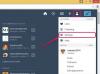Kasutage kohandatud tähtede loomiseks Adobe InDesigni hulknurga tööriista.
Avage InDesignis dokument ja valige tööriistade paletist hulknurga tööriist. See on kuusnurga kujuline. Kui te ei näe hulknurga tööriista, klõpsake ja hoidke ruudu või ristküliku tööriista all, kuni näete alamkontekstimenüüs Hulknurga tööriista. Pärast hulknurga tööriista valimist muutub kursor juukseristiks.
Klõpsake lõuendil ainult üks kord. Sisestage väljale Polügooni sätted laiuse, kõrguse, külgede ja tärnide sisestuse väärtused. Terava tipuga tähe tegemiseks sisestage tähe sisestuseks suur protsent, näiteks 60 protsenti. Proportsionaalse tähe jaoks kasutage laiuse ja kõrguse jaoks identseid väärtusi. Seadete dialoogiboksist väljumiseks klõpsake "OK".
Tärni suuruse muutmiseks klõpsake tööriistapaletis valikutööriista – tahket noolt. Hoidke all klahvi Shift, kui klõpsate ja lohistate välisnurka. Liigutage nurgapunkti tähe keskpunkti poole, et vähendada suurust, või sellest eemale, et seda suurendada. Tärni liigutamiseks lõuendil teise kohta klõpsake ja lohistage keskpunkti.
Muutke tärni kuju ja stiili, valides selle otsevaliku tööriistaga, mis asub otse valikutööriista all tööriistade paletis. Kasutage tööriista tärni üksikute punktide klõpsamiseks ja lohistamiseks. Liigutage neid sisse või välja, et neid venitada või kokku tõmmata. Valitud punkti piksli kaupa liigutamiseks kasutage klaviatuuri nooleklahve.
Värvige tärn, valides selle valikutööriistaga ja klõpsates seejärel ikooni "Täida", mis on tööriistapaleti allosas väike kast. Avage värvipalett, valides aknamenüüst "Värv". Hõljutage tilgutit värvispektri kohal ja valige toon.
Löögi värvi valimiseks klõpsake ikooni "Löök", mis asub täitmisikooni taga. Rakendusriba abil saate joone suurust reguleerida. Kui te seda ei näe, valige aknamenüüst "Rakendusriba".
Soovi korral lisage tähele efekte. Kui tärn on valitud, valige "Objekt", seejärel "Efektid" ja seejärel valige efekt, mida soovite rakendada. Valige näiteks "Drop Shadow", et luua tähe taha nurga all olev vari. Valige "Inner Glow" või "Outer Glow", et mõjutada täite- ja joonevärve, luues halo või gradiendi. Valige efektide dialoogiboksis nupp "Eelvaade", et näha, kuidas efekt rakendatuna välja näeb.